
Odstranjevanje ozadja ali izvlečenje slike v Predogledu v Macu
Odstranite lahko ozadje slike ali pa izvlečete samo del slike. Izvlečete lahko na primer obraz določene osebe s skupinske fotografije in ga nato prilepite drugam.
Odstranitev ozadja s slike
Odprite aplikacijo Predogled
 v Macu.
v Macu.Kliknite
 .
.Če se prikaže vprašanje, ali želite pretvoriti dokument v datoteko PNG, naredite nekaj od naslednjega:
Naredite kopijo izvirne slike: kliknite Prekliči in nato izberite Datoteka > Podvoji.
Pretvorite izvirno sliko: Kliknite Pretvori.
Če želite preklicati odstranitev ozadja, izberite Uredi > Razveljavi.
Izvlečenje slike
Odprite aplikacijo Predogled
 v Macu.
v Macu.Kliknite
 (če orodna vrstica za označevanje ni prikazana), kliknite
(če orodna vrstica za označevanje ni prikazana), kliknite 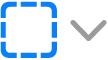 , nato pa izberite
, nato pa izberite  .
.Sledite robu slike, ki jo želite izvleči.
Prepričajte se, da je rob slike znotraj debele obrobe, ki se prikaže med sledenjem.
Konec obrobe povežite z začetkom ali prenehajte vleči, da obrobo povežete v ravni črti z začetkom.
Izberite Urejanje > Kopiraj in kopirajte sliko, da jo boste lahko prilepili v dokument.
Izvlečenje strani PDF kot slike
Izberete lahko del slike, odprte v Predogledu. Izbrani del lahko nato kopirate in prilepite drugam ali pa obrežete vsebino, ki ga obdaja. Če je slika v obliki zapisa PDF, je treba stran PDF izvleči kot sliko, preden lahko uporabite orodja za označevanje slike.
Odprite aplikacijo Predogled
 v Macu.
v Macu.Odprite PDF, izberite Prikaz > Sličice, nato pa v stranski vrstici s sličicami izberite stran.
Kliknite Datoteka > Izvoz, vnesite ime, dodajte oznako (izbirno), nato pa izberite mesto za shranjevanje.
Kliknite pojavni meni Oblika zapisa in izberite obliko zapisa slike (npr. PNG).
Kliknite Shrani.